Dacă un joc nu începe în Steam, nu vă grăbiți să îl returnați. La urma urmei, acest lucru nu înseamnă că nu funcționează sau nu se potrivește cerințelor sistemului. Cel mai probabil, problema se află în memoria cache sau în setările de compatibilitate. Dar alți factori pot afecta.
Aproape cel mai frecvent motiv. Dacă fișierele aplicației sunt deteriorate sau șterse, acesta nu va funcționa. Iar utilizatorul nu este întotdeauna de vină pentru acest lucru. De exemplu, dacă un virus a șters componente importante ale programului. Sau nu s-au „încărcat” în timpul instalării.
Pentru a descărca fișiere de joc individuale, nu este necesar să-l reinstalați. Totul este mult mai simplu.
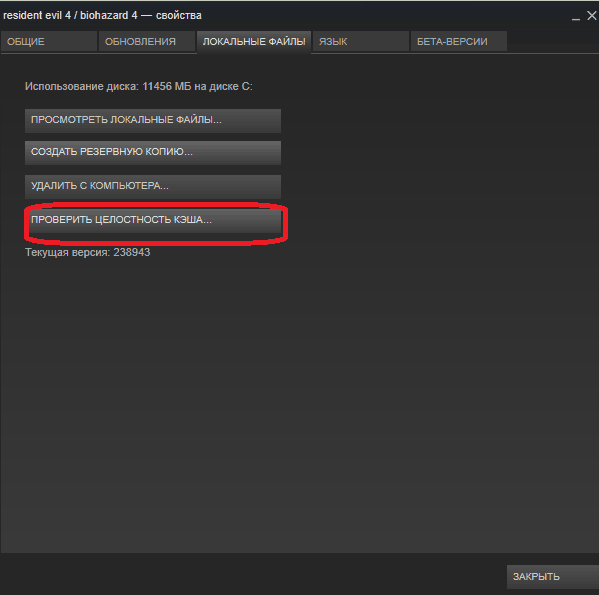
„Nu s-a găsit executabil”
Dacă jocul nu pornește și apare mesajul „Nu a fost găsit niciun fișier executabil”, cel mai probabil antivirusul „a funcționat”. A confundat aplicația pentru malware. După verificarea memoriei cache, eroarea va fi repetată, deoarece apărătorul va elimina din nou componenta. Așa că adăugați-l la excepții. Fiecare antivirus are propriile setări. Ajutorul sau un manual scrie de obicei cum se face acest lucru. Există un mod universal:
- Faceți clic dreapta pe pictogramă.
- Treceți peste numele „apărător”.
- Ar trebui să existe ceva de genul „Adăugați la excepții” sau „Opțiuni de fișiere”.
Pentru a intra în directorul de programe:
- În biblioteca Steam, faceți clic dreapta pe utilitar.
- "Proprietăți - fișiere locale."
- Butonul „View” sau „Open folder”.
compatibilitate
O altă problemă comună - aplicația nu este destinată versiunii dvs. de sistem de operare. Dar îl puteți configura pentru a funcționa în modul de compatibilitate.
- Faceți clic dreapta pe fișierul executabil. Jocul începe de la el. Acesta se află în directorul principal de utilități și are extensia .exe. Numele se potrivește cu numele (prescurtat / complet) sau prescurtarea programului.
- Elementul „Proprietăți”.
- Fila de compatibilitate
- Bifează caseta „Rulează în modul de compatibilitate cu”.
- Dacă nu știți ce sistem să instalați, încercați mai multe opțiuni.
biblioteci
Utilitatea pentru muncă are nevoie de componente și biblioteci suplimentare. De exemplu, DirectX sau Framework. Acestea sunt încărcate cu programele de pe Steam și sunt instalate automat. Dar uneori trebuie instalate manual.
- Deschideți folderul jocului.
- Accesați subdirectorul _CommonRedist.
- Vor exista directoare cu componentele necesare. Instalați-le.
Înghețarea proceselor
Aplicația este înghețată. L-ai închis, dar sistemul „crede” că încă funcționează. Puteți reporni computerul. Există însă un mod mai simplu:
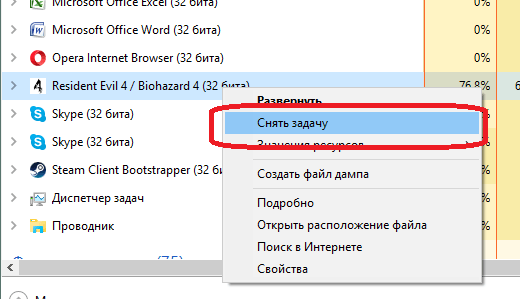
Steam Cache
Ștergeți cache-ul Steam. Poate intra în conflict cu utilitatea. În plus, acumulează „gunoi”.
- Deconectați-vă din cont. Pentru a face acest lucru, faceți clic pe numele de utilizator (este în partea dreaptă sus) și selectați „Schimbare utilizator”.
- Acum închide Steam.
- Accesați folderul client. Dacă nu vă amintiți unde a fost instalat, faceți clic dreapta pe el. Proprietățile din câmpul „Obiect” vor fi calea.
- Există directoare „appcache” și „cache”. Acesta din urmă se află în subdirectorul [Path] \\ Steam \\ Steam.
- Ștergeți ambele dosare. Dar înainte de asta, păstrați copii ale acestora. Doar în caz.
- Reporniți computerul.
Clientul va descărca componentele care lipsesc la pornire. Dar memoria cache nu va mai avea fișiere „în plus”.
Steamul se prăbușește
Dacă Steam se blochează cu jocul, încercați următoarele:
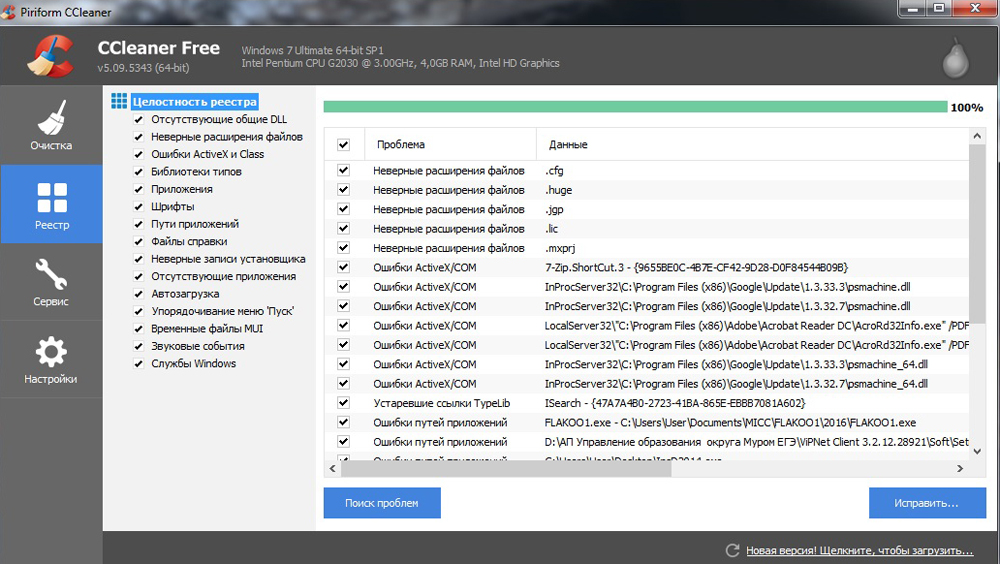
Dacă eroarea a apărut după actualizarea Steam, este posibil să nu fie depanată. Așteptați ca Valva să rezolve problema. Sau contactați asistența: descrieți eroarea în detaliu, spuneți-ne când a apărut și ce ați făcut.
Alte probleme
Dacă nu știți de ce programul nu pornește:
- Încercați tot ceea ce sugerați în capitolul precedent.
- Accesați Utilitatea Steam Community Center. În secțiunea Discuții, utilizatorii descriu problemele pe care le au și oferă soluții. Secțiunea Ghiduri conține ghiduri și întrebări frecvente.
- Dacă aplicația se prăbușește cu o eroare, copiați codul acesteia în motorul de căutare. Așa că veți vedea ce înseamnă.
- Poate că problema este în sistemul de operare. Atunci trebuie să o reinstalați. Sau chiar găsiți o altă versiune. Mai bine licențiat - bug-urile se găsesc adesea în piratele.
- Este posibil ca utilitarul să conțină inițial fișiere sparte.
Pot fi remediate erorile care împiedică pornirea jocului pe Steam. De obicei, sunt asociate cu componente, cache și setări deteriorate. Și pentru probleme complexe și neobișnuite există un „Centru comunitar”.




